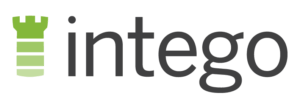نظرة عامة على Panda 2024
كان Panda ولا يزال أحد برامج مضاد فيروسات المُفضَّلة لدي منذ أمد بعيد – إذ إنه يشتمل على حماية فورية بمميزات ضرورية تُجبرك البرامج الأخرى على الدفع مقابل الحصول عليها، لذا عندما سنحت الفرصة لي بتجربة خططه المدفوعة، كنتُ مهتمة بمعرفة ما إذا كانت مميزات Panda الإضافية الكثيرة التي يُقدِّمها للمشتركين تستحق التكلفة أم لا.
لكن بعد الاختبارات المُكثَّفة، شعرتُ بخيبة أمل عندما تبيَّن لي أن Panda يبدو أنه يرى أنه “كلما كثرت المميزات كان ذلك أفضل”. يشتمل Panda على الكثير من المميزات غير الموجودة لدى برامج متميزة مثل Norton، و TotalAV، لكن المميزات نفسها ليست دائمًا بهذه الروعة.
لهذا فإنني أرى أن الأمر وما فيه أن خطط الاشتراك المدفوعة من Panda لا تستحق ثمنها بالنسبة لغالبية المستخدمين؛ إذ إن الخطة المجَّانية تتميز بحماية فورية رائعة ونجحت أثناء اختباراتي في اكتشاف 100% تقريبًا من التهديدات الخبيثة، كما أنها تحمل معها بعض المميزات الإضافية الأفضل – ومنها على سبيل المثال لا الحصر: أداة VPN، ووضع الألعاب، وُمراقب العمليات النشطة. أما إذا كنت ترغب في الحصول على مميزات أكثر مثل مدير كلمات المرور، أو أدوات الرقابة الأبوية، أو أدوات تحسين أداء الجهاز، فحينها أعتقد أن الخطة المدفوعة ستكون خيارًا جيدًا بالنسبة لك، فيما عدا ذلك، فأنا أنصحُ بالاكتفاء بالخطة المجَّانية.
ليس عليك أن تثق في كلامي ثقة عمياء، لأن –برنامج Panda يُقدِّم تجربة مجَّانية لمدة 30 يومًا وضمان باسترداد المال في غضون 30 يومًا مع كل خطة اشتراك لديه حتى تتمكن من تجربة الخدمة لمدة 60 يومًا كاملين، فإذا لم تُعجبك أي من مميزاته الإضافية، فبإمكانك حينها استرداد أموالك ومواصلة استخدام الخطة المجَّانية الرائعة من Panda. *ملاحظة المحرر: الشفافية هي إحدى القيم الأساسية لدينا في WizCase، لذلك يجب أن تعلم أننا ننتمي إلى نفس مجموعة الملكية مثل . ومع ذلك، فإن هذا لا يؤثر على عملية المراجعة الخاصة بنا، حيث نلتزم بمنهجية اختبار صارمة.
استخدم Panda لمدة 60 يومًا دون مجازفة!
في عجلة من أمرك؟ إليك ملخص مختصرٌ (تستغرق قراءته دقيقة واحدة)
- كافة خطط الاشتراك تشتمل على فاحص فعَّال مضاد فيروسات. أنا منبهرة من نجاح Panda في اكتشاف 100% من التهديدات الإلكترونية اللحظية أثناء الاختبارات.ألق نظرة على النتائج الكاملة للاختبار من هنا.
- حافلٌ بالمميزات لكنَّ ليست كلها لها فائدة. يُقدِّم Panda لك الكثير من الأدوات، لكن بعضها إمَّا ليس فعالًا وإمَّا يصعب استخدامه. اعرف أي المميزات التي تستحق ثمنها
- يسهل التنقل داخل قوائم تطبيق الويندوز، والماك، والأندرويد، وiOS. يتميز Panda بسهولة استخدامه على كافة المنصات، غير أن تطبيق الويندوز هو أكثر تطبيق يُقدِّم حماية متكاملة. انتقل سريعًا لترى الفارق بين المنصات المدعومة.
- خدمة الدعم بطيئة ولا ترد شهدتُ أوقات انتظار طويلة عبر الهاتف والبريد الإلكتروني، كما أن المحادثة المباشرة متاحة فقط للمستخدمين أصحاب الاشتراكات المدفوعة. اكتشف ما هي أفضل وسيلة تواصل متاحة من هنا.
- خطة مجَّانية متكاملة يوفِّر Panda حماية فائقة مجَّانية، ولهذا فإن الترقية للخطط المدفوعة ليست بفكرة سديدة. انتقل سريعًا لتعرف ما الذي تتضمنه كل خطة اشتراك من .Panda
الأمان
أنا مُعجبة بالتقنية التي يستعملها مضاد فيروسات Panda خصوصًا أن تقنية الحماية الفائقة هذه متاحة على الخطط المدفوعة والمجَّانية. يستخدم Panda تشكيلة مؤلَّفة من فاحصات الفيروسات لحماية الأجهزة من التهديدات الفورية، وفيروسات الفدية، وهجمات الاحتيال، ولهذا فإنني أرى أن Panda هو أحد أفضل البرامج الموجودة في السوق من حيث حماية مضاد الفيروسات.
فاحص الفيروسات والمُنظِّف السحابي (Cloud Cleaner) – خيارات فحص تتسم بالفعالية والدقة
نجحت النسخة المجَّانية من Panda في اكتشاف 99.7% من البرمجيات الخبيثة المُستجدة منذ 4 أسابيع أثناء الاختبارات المستقلة، والحقيقة أن هذه النسبة مذهلة للغاية خصوصًا أنه برنامج مضاد فيروسات مجَّاني – إذ إن هناك بعض البرامج الرائدة مثل McAfee، وAvira قد حققت نسبة أقل في اكتشاف التهديدات من تلك التي حققها Panda في الاختبارات نفسها.
سعدتُ كذلك عندما عرفتُ أن Panda قد أنذر إنذارات كاذبة بنسبة أقل عن الحد المقبول؛ إذ إنه اعتبر ملفين اثنين فقط على أنهما ملفات قد تُشكِّل خطرًا رغم أنهما في الحقيقة آمنان، ورغم أن ذلك قد يكون أمرًا مزعجًا بعض الشيء، لكنني أفضل أن يُنذرني مضاد الفيروسات لدي ببعض الإنذارات الكاذبة على أن يفوته ملفات خطرة.
يتيح Panda لك 3 خيارات للفحص يُمكنك الاختيار من بينهم:
- فحص المناطق الحرجة – يفحص المناطق الموجودة بجهازك التي غالبًا ما تستهدفها البرمجيات الخبيثة، ومن الأمثلة على تلك المناطق: الذاكرة، والعمليات النشطة، وملفات تعريف الارتباط.
- الفحص الشامل – يفحص كل ملف ومجلد وبرنامج على جهازك.
- الفحص المخصص – يتيح لك اختيار عناصر بعينها كي يفحصها Panda بحثًا عن البرمجيات الخبيثة بها
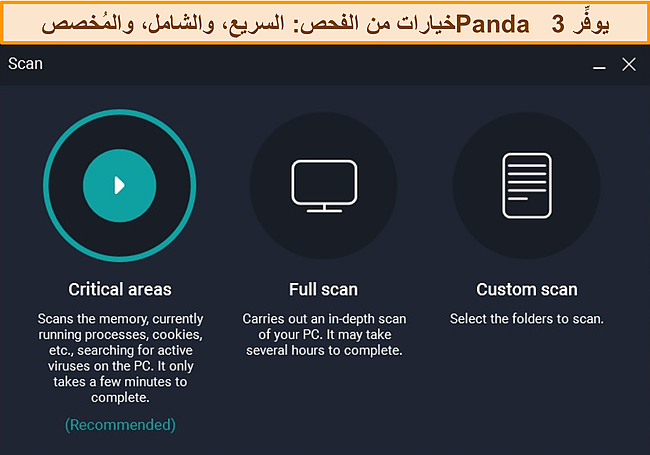
تمكن فحص المناطق الحرجة من فحص أكثر من 60,000 عنصر في أقل من 3 دقائق، ولهذا أعتقد أنه كان سريعٌ للغاية، كما أنه اكتشف أحد البرامج غير المرغوب بها (PUP) وأرسلها إلى منطقة العزل كي أنظر في أمرها. أجريتُ كذلك الفحص الشامل، ففحص أكثر من 850,000 عنصر في أقل من ساعة، والحقيقة أنني توقعتُ منه أن يستغرق زمنًا أطول من ذلك – إذ إن Panda نبهني من أن الفحص قد يستغرق عدة ساعات – رغم تلك المدة فإنه لا يزال بطيئا مقارنة بالبرامج الأخرى، إذ على الجانب الآخر استغرق Norton 12 دقيقة فقط لفحص 800,000 عنصر تقريبًا
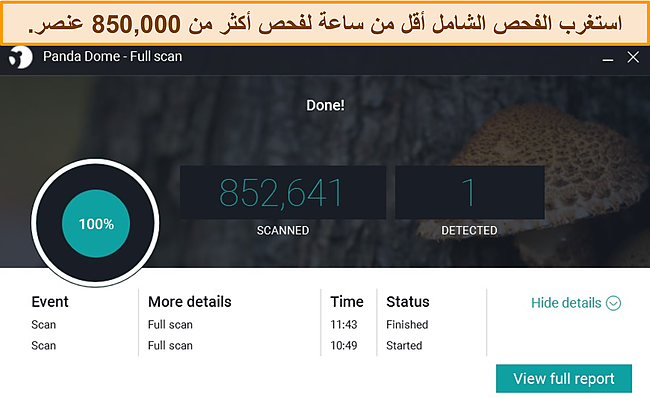
وفي المقابل، استخدمتُ فاحص Panda على جهازي الماك بوك برو، فاستغرق الفحص 8 ساعات تقريبًا، وهو ما أراه أمرًا مرفوضًا تمامًا – إذ ليس من المفترض أن يستغرق الفحص الشامل هذا القدر من الوقت. لذا أنصح وبشدة مستخدمي أجهزة الماك أن يتجنبوا تمامًا استخدام Panda وأن يستخدموا عوضًا عنه Intego ، أو Norton، أو Avira.
أعجبني أن الخطة المجَّانية من Panda تشتمل على فحص المُنظِّف السحابي (ستجدها في قسم أدوات الإنقاذRescue Kit داخل التطبيق). يتميز هذا الفحص بالدقة والاستفاضة كما أنه لا يستهلك إلا أقل القليل من طاقة المعالج، فهو فحص متطور يستطيع رصد البرمجيات الخبيثة التي لا تقدر برامج مضاد الفيروسات التقليدية على اكتشافها، ولهذا فإنها خاصية رائعة إذا ما راودتك شكوك حول احتمالية إصابة جهازك بأحد الفيروسات وترغب في فحص جهازك فحصًا أكثر استفاضة. شغلتُ فحص المُنظِّف السحابي بعد اكتمال فحص المناطق الحرجة والفحص الشامل، وإذ به يكتشف برنامج آخر غير مرغوب به، فمسحت ذلك البرنامج من جهازي.
أتمنى أن تعتمد Panda تقنية الفحص السحابي عبر جميع فحوصاتها لأن ذلك يعني أنك لن تضطر إلى تشغيل فحصين مختلفين لرصد البرمجيات الخبيثة المتخفية، خصوصًا أن هناك بعض برامج مضاد الفيروسات التي تعتمد تقنية الفحص السحابي عبر جميع فحوصاتها وحتى على الفحوصات السريعة مثل برنامج Avira والصراحة أن هذا الأمر مريح بدرجة كبيرة، وإن كان المُنظِّف السحابي من Panda سريع وسهل الاستخدام.
تباطأ أداء حاسوبي بعض الشيء أثناء ما كان Panda يقوم بمهامه في الخلفية؛ إذ وجدتُ عند فتح المواقع الإلكترونية، أو تحميل تطبيقات مثل Microsoft Office ونتفليكس، أو نسخ الملفات من حاسوبي إلى أحد الأقراص الصلبة الخارجية، أن السرعة كانت أقل بنسبة 45% عن السرعات المعتادة لجهازي، وإن هذه النسبة تُعد انخفاضًا كبيرًا عن سرعاتي المعتادة – لذا أنصحك بتشغيل الفحوصات عندما لا تكون في حاجة إلى استخدام جهازك وذلك لتتجنب أي تباطؤ مزعج في الاستجابة.
الحماية الفورية – ممتازة في رصد التهديدات الإلكترونية المستجدة والناشئة
الحقيقة أن الحماية الفورية من Panda قد أذهلتني بأدائها، خصوصًا أنها متاحة أيضًا على خطته المجَّانية؛ إذ نجح Panda في رصد وحجب 100% من تهديدات يوم الصفر لحظة بلحظة أثناء اختباراتي له مع أكثر من 350 موقعًا إلكترونيًا خبيثًا. تهديدات يوم الصفر هي تهديدات حديثة العهد لدرجة أن المطورين لم تسنح لهم الفرصة حتى بإنشاء دفاعات لتتصدى لها، بل وما يجعل تلك الخاصية مثيرة للإعجاب على وجه الخصوص هو أن نتائجها بالخطة المجَّانية لـ Panda أفضل من النتائج التي تحققها بعض الخطط المدفوعة من البرامج المتميزة مثل Bitdefender، و Kaspersky.
السبب وراء تميز خاصية الحماية الفورية من Panda هو أنها لا تعتمد على قاعدة بيانات للبرمجيات المألوفة مثلما تفعل بعض خدمات مضاد الفيروسات، بل إنها تعتمد على تشكيلة من البيانات الضخمة (Big Data) وتقنيات تعلم الآلة (Machine Learning) لتظل في صدارة القدرة على رصد البرمجيات الخبيثة. مصطلح البيانات الضخمة يُطلق على مجموعة من الأدوات التي تُستخدم لتحليل كم هائل من البيانات تحليلًا فعالًا (وهو شيء لا يقدر عليه أي إنسان)، ثم يأتي دور تقنيات تعلم الآلة من Panda لتستخدم تلك البيانات التي جرى تحليلها في تطوير نفسها واكتساب أنماط سلوكية جديدة ومعرفة معلومات احصائية مهمة، إن هاتين الأداتين بعملهما معًا يُمكِّنان Panda من تنبؤ مستجدات التهديدات الإلكترونية ثم حجبها قبل أن تُهاجم أجهزتك.
حماية الملفات والتصدي لهجمات الاحتيال – فعال في حجب الملفات الخبيثة
أنا معجبة فعلا بفعالية Panda في حجب التحميلات المُلغمة بالبرمجيات الخبيثة؛ إذ إنني حاولتُ تحميل عدة ملفات من EICAR.com، وهو موقع يستضيف ملفات آمنة مُخصصة لأغراض اختبارات مضاد الفيروسات، لكن Panda نجح في التصدي لكل التحميلات – لم أستطع تحميل ولا ملف على جهازي، الأمر الغريب هو أن Panda لم يُظهر لي أي إشعار منبثق أو تحذير ليُخبرني بأنه قد حجب تحميل الملف الخبيث، لكنني اكتشفتُ شأن حجبه ذلك حينما نظرتُ في لوحة التحكم الخاص بـ Panda ورأيتُ هنالك التحذير.

حينما حاولتُ الدخول إلى أحد المواقع الإلكترونية والخدمات التي من المعروف أنها تستضيف برمجيات خبيثة، لم يُرسل Panda لي أي إشعار بأنه قد حجب الموقع، وعوضًا عن ذلك كان يظهر لي بصفحة المتصفح رسالة أنه لا يُمكن الوصول إلى الموقع الإلكتروني، فظننتُ في البداية أن هناك مشكلة ما باتصالي بالإنترنت، ثم ألقيت نظرة فاحصة داخل التطبيق ووجدت قسم الأحداث Event داخل خاصية مضاد الفيروسات Antivirus، ولهذا تأكدتُ من أن Panda هو الذي حجب عني الدخول إلى تلك المواقع المُلغَّمة بالبرمجيات الخبيثة. ورغم أن حماية Panda من الهجمات الاحتيالية فعَّالة وتعمل، فإنني أفضِّل لو أنه يُرسل إلي إشعارات منبثقة ليُعلمني حينما ينجح في حجب المواقع الخطرة.
أنا راضيةٌ عن فعالية وكفاءة Panda في حماية أجهزتي من الهجمات الاحتيالية الخبيثة رغم أن نظام الإشعارات به عيوب. وأفضل من ذلك كله، هو أن خاصية حماية الملفات والتصدي لهجمات الاحتيالي موجودة بطبيعة الحال في الخطة المجَّانية من Panda.
الحماية من فيروسات الفدية – حماية منيعة من هجمات فيروسات الفدية
تتزايد حدة هجمات فيروسات الفدية التي تُعتبر من التهديدات الإلكترونية الأكثر تدميرًا؛ إذ إنها تمنعك من الوصول إلى ملفاتك وأجهزتك، ثم يطلب القراصنة منك مبلغًا من المال كي تتمكن من الوصول إليها مجددًا – وحتى لو دفعت ذلك المبلغ المطلوب، فليس هناك ضمان أنك ستسترد ملفاتك.
لهذا فإنني أرى أن خاصية الحماية من فيروسات الفدية هي جزء ضروري لابد من توفره في برنامج مضاد الفيروسات الذي سأختاره. أبلى Panda بلاء حسنًا في خاصية الحماية هذه؛ إذ إنه حجب 100% من ملفات فيروسات الفدية المعروفة، وإذا وضعنا ذلك جنبًا إلى جنب حمايته المنيعة الفورية، فلك أن تطمئن وتتأكد من أن Panda بوسعه أن يحمي أجهزتك من آخر تهديدات فيروسات الفدية كذلك.
شعرتُ بخيبة أمل عندما وجدتُ أن خاصة الحماية من فيروسات الفدية ليست متاحة في النسخة المجَّانية من Panda، لكن ذلك أمر متوقع لأنها في الأول والآخر نسخة مجَّانية، لكن ما فاجئني حقًا هو أن هذه الخاصية ليست متاحة كذلك على Panda’s Dome Essential plan. لأنني إذا كنت سأدفع مالًا مقابل الحصول عبر برنامج مضاد فيروسات، فإنني سأود الحصول على كافة الخدمات، ولهذا من المؤسف أن هذه الخاصية ليست متاحة في أرخص خطة اشتراك كذلك.
منطقة العزل – يُمكنك من خلالها إزالة أو استعادة الملفات المشبوهة
تتميز منطقة العزل في Panda بأنها أحد أسهل المناطق التي سبق أن اختبرتها. ستجد منطقة العزل موجودة مباشرة داخل قائمة إعدادات مضاد الفيروسات Antivirus Setting،إذ بضغطة زر واحدة على خيار منطقة العزل Quarantine، ستفتح في نافذة جديدة يُمكنك منها رؤية الملفات تحديدًا التي اعتبرها البرنامج مشبوهة.
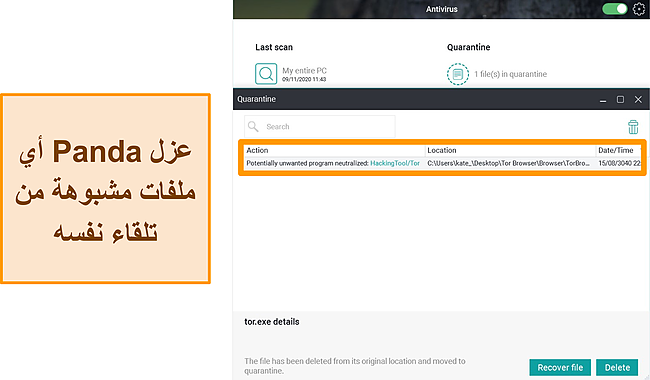
ما أعجبني فعلًا بشأن خاصية منطقة العزل في Panda هو أنه يُمكنني بنظرة سريعة معرفة لما اعتبرت تلك الملفات مشبوهة والإجراء الذي اتخذه Panda بشأن تلك الملفات لحماية جهازي، كما أنها تُظهر لي الموقع السابق للملف على جهازي ولهذا فبإمكاني معرفة مصدره.
رغم أن Panda يحجز الملفات تلقائيًّا في منطقة العزل، فإنه لن يُزيلها من تلقاء نفسه، مما يعني أنك قد تحتاج إلى قضاء بعض الوقت في فرز تلك الملفات وتحديد الملفات التي ترغب في حذفها والملفات التي تُعتبر إنذارات كاذبة لاستعادتها. رغم ذلك، فمن المهم معرفة مصدر الملف تحديدًا كي تتخذ حذرك مستقبلًا حتى لو كان بإمكان البرنامج رصده كملف خبيث.
جدار الحماية – حماية يُمكن التعديل عليها حسب موقعك الجغرافي وطبيعة الشبكة
إن أي جهاز متصلٌ بالإنترنت يحتاجُ إلى جدار حماية منيع، والحقيقة أن جدار الحماية الخاص بـ Panda ليس مُخيِّبًا للأمال؛ إذ إن جدار الحماية سيحميك من كافة الاتصالات غير المرغوب فيها والخبيثة التي ربما كانت لتخترقك دون وجود ذلك الجدار، كما أنه متاحٌ على كافة خطط Panda (بما في ذلك النسخة المجَّانية!) تبيَّن لي أن جدار حماية Microsoft Defender أكثر من كافٍ لحماية حاسوبيلكن جدار حماية Panda يتفوق بحمايته متعددة المستويات والتي يُمكن التعديل عليها.
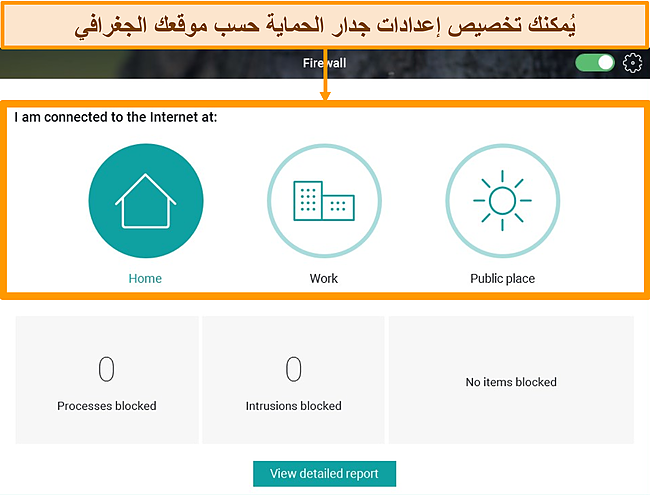
إذ يُمكنك بضغطة واحدة السماح لـ Panda التعرِّف على طبيعة الشبكة التي أنت متصلٌ بها – بداية من شبكتك المنزلية، التي تتمتع بأقصى حماية، وحتى الشبكات العامة المعروفة بكونها غير آمنة. كلما كانت الشبكة أقل أمانًا، زاد عدد الفحوصات التي يُجريها Panda على البيانات الواردة.
يُمكنك ضبط إعدادات جدار الحماية كما تُفضِّل بحيث تسمح لبرامج بعينها وتمنحها صلاحية الوصول، مع العلم أن جدار الحماية يعمل بشكل مثالي دون الحاجة إلى إجراء أي تغييرات عليه.
المميزات
تشتمل خطط مضاد فيروسات Panda على عدد هائل من المميزات الإضافية، لكن للأسف أغلبهم عبارة عن أدوات لن تحتاجها أبدًا في الواقع؛ إذ إنني وجدتُ أثناء اختباراتي أن عددًا قليلًا فقط من المميزات هو الذي له أهمية فعلية، ولهذا أتمنى لو أن Panda يستثمر الوقت والمجهود في تحسين مميزاته حتى لو كان عددها قليل بدلًا من حشو برنامجه بالمميزات ذات الجودة المتوسطة.
أدوات الإنقاذ (Rescue Kit) – تُطهِّر الأجهزة المُصابة وترصد البرمجيات الخبيثة المُتقدِّمة
إن أدوات الإنقاذ لهي حقًا ميزة فريدة من نوعها لا أراها عادة لدى بقية البرامج (حتى البرامج المتميزة مثل Norton، وTotalAV لا يُقدمون أي شيء شبيه بها). أدوات الإنقاذ لها دوران أساسيان:
- إنشاء مُحرِّك USB مُنقذ – يُستخدم على الحواسيب المُصابة بالفيروسات والتي لا تستطيع الدخول إلى أنظمتها.
- رصد الفيروسات المُتقدِّمة – يُحمِّل لك المُنظِّف السحابي (Cloud Cleaner) الذي يُعد خيارًا قويًا دقيقًا لفحص ورصد الفيروسات التي تعجز الفحوصات التقليدية عن رصدها.
وجدتُ نفعًا كبيرًا لأدوات الإنقاذ تلك كما أن استخدامها كان في غاية اليُسر والسهولة؛ إذ استغرق إنشاء محرك الـ USB المُنقذ أقل من دقيقة وكانت التعليمات سهلة وواضحة، ثم بعد أن انتهيتُ من إنشاء المُحرِّك المُنقذ، قُمتُ بتوصيل مُحرِّك الـ USB بجهاز لابتوب قديم يعمل بنظام الويندوز ومُصاب من قَبل بعدة فيروسات، فتفاجأت بفعالية المُحرِّك المُنقذ هذا – إذ نجح مُحرِّك الـ USB المُنقذ في إزالة كافة البرمجيات الخبيثة وفي تشغيل جهازي اللابتوب مجددًا في أقل من 20 دقيقة.
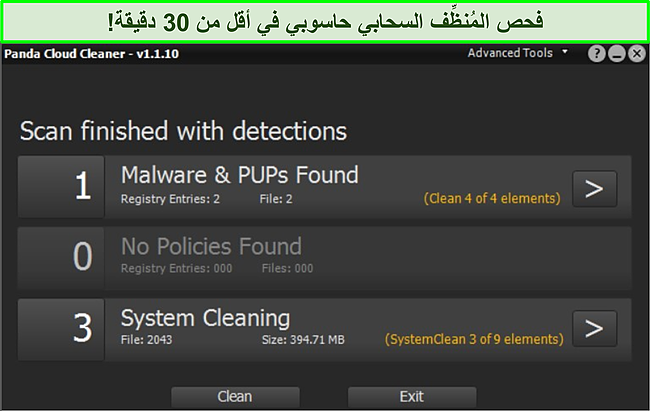
ساعدني المُنظِّف السحابي على تنظيف جهازي اللابتوب، إذ اكتشف برنامجين غير مرغوب فيهما (PUP) وحرر لي مساحة 400 ميجابايت من الجهاز، كما استغرق المُنظِّف السحابي حوالي 30 دقيقة لإكمال الفحص، والحقيقة أنني أرى أنه قد أتم العمل سريعًا خصوصًا عندما نضع في الحسبان مدى دقة واستفاضة هذا الفحص. خلاصة القول، أذهلتني أدوات الإنقاذ لأنها أعادت الحياة لجهازي اللابتوب في أقل من ساعة خصوصًا أنني جربتُ الكثير من برامج مضاد الفيروسات ولم تقدر على تنظيفه.
مُراقب عمليات النظام – يعرض لك بإيجاز كافة العمليات الجارية وتصنيفهم الأمني
كنتُ متشككة حول مدة أهمية مُراقب عمليات النظام خصوصًا أنني أستخدم بالفعل مدير المهام الخاص بويندوز، لكن اتضح لي أن الفارق الأساسي بين مُراقب عمليات النظام الخاص بـ Panda ومدير المهام الخاص بحاسوبي هو خاصية عرض التصنيف الأمني؛ إذ يُمكنني في لمح البصر رؤية آخر عمليات النظام المستجدة وتصنيفهم الأمني.
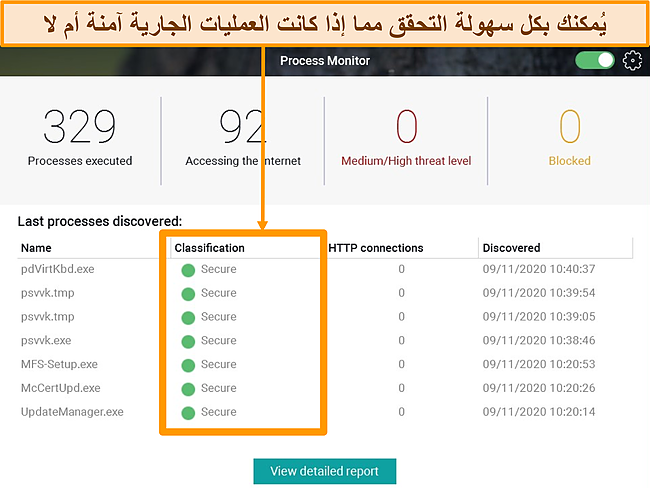
والحقيقة أن هذا جعلني أشعر بالأمن والسلامة لأنه كان بإمكاني بكل سهولة الاطلاع على أي عملية تتوارى في الخلفية ولا أعلم بشأنها، كما أن Panda إذا رصد أي عملية مشبوهة، فسيعرض لي إشعارًا منبثقًا ليُحذرني وليطلب مني اتخاذ إجراء بشأن ذلك التهديد (كنقله إلى منطقة العزل (Quarantine). إذا رصد Panda أي عملية خبيثة، فسيحجبها فورًا وسيرسل لك إشعارًا ليستدعي انتباهك. ستجد أمامك آخر عمليات النظام المُستجدة فقط، لكن يُمكنك الضغط على “الاطلاع على تقرير مُفصَّل View detailed report” لرؤية المزيد.
اكتشفتُ أنني أستخدم مُراقب العمليات الجارية الخاص بـ Panda أكثر مما أستخدم مدير المهام الخاص بويندوز، وذلك لأتفحص التصنيف الأمني للعمليات الجارية.
التحكم في التطبيقات (Application Control) – يتيح لك التحكم في كل صغيرة وكبيرة بالتطبيقات
يُقدِّم Panda لك خاصية التحكم في التطبيقات (Application Control) التي تتيح لك التحكم بحرية أكبر في تطبيقاتك، وليس ذلك فحسب، بل تُعزز كذلك من أمن جهازك وبياناتك بصفة عامة.
بمجرد تفعيلك لخاصية التحكم في التطبيقات، سيصبح جهازك منغلقًا على نفسه ومُحصَّن؛ وبعدها أي تطبيق سيحاول تثبيت نفسه على الجهاز أو تعديل إعداداته، سيرصد Panda ذلك وسيُرسل لك إشعارًا بذلك، ولك حينها حرية اختيار تشغيل التطبيق أم لا، وفي الوقت نفسه ستظل محميًّا من أي تعديلات غير مرغوب فيها من قِبل البرنامج أو أي تحميلات متسللة تحاول خلسة تثبيت نفسها على الجهاز.
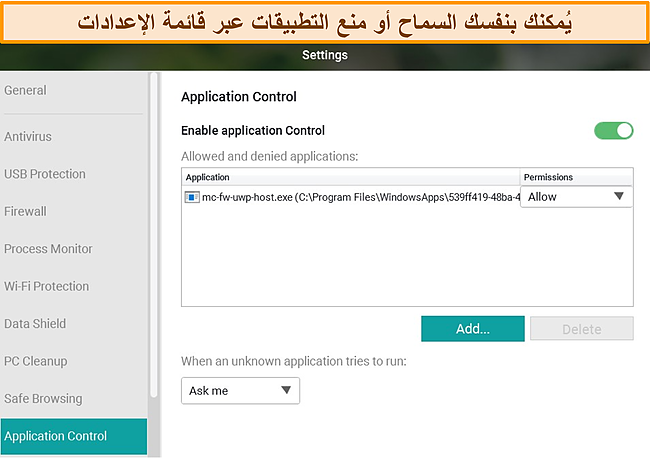
رغم أنني واثقة من أن مضاد فيروسات Panda يتمتع بحماية فائقة، فإن التهديدات الإلكترونية تتحور يومًا بعد يوم، لذا لا يضرك امتلاك طبقة إضافية من الحماية على جهازك، وعلى الرغم أن كثيرًا من مميزات Panda الإضافية لا داعي لها، فإن خاصية التحكم في التطبيقات (Application Control) تُعتبر من المميزات المهمة.
مدير كلمات المرور – إعداده يتطلب وقتًا طويلًا لكنه يعمل بشكل جيد بمجرد تثبيته
من المفترض أن يكون تحميل وتثبيت واستخدام أي مدير كلمات المرور مهمة سهلة وبسيطة، لكن من المؤسف أنني وجدتُ مشقة وإزعاجًا في كل مرحلة من تلك المراحل، رغم أن Panda لا يُنبِّهك أنه يتعين عليك أولًا إنشاء حساب للاشتراك في مدير كلمات مرور Panda Dome، فبمجرد إنشائك لحساب، ستتمكن من استخدام كافة خدمات مدير كلمات المرور داخل التطبيق،
لكن للأسف، اضطررتُ لإدخال كافة كلمات المرور الخاصة بي يدويًّا. والحقيقة أنني تفاجأت من ذلك لأن Norton ، وAvira يُسجلَّان تلقائيًّا بيانات تسجيل الدخول المحفوظة بالفعل على الجهاز. الخبر السار هو أنني لم أواجه أي مشاكل أخرى أثناء استخدامي لمدير كلمات مرور Panda بعدما أدخلتُ بيانات تسجيل الدخول الخاصة بي.
VPN – تشفير قوي وحماية فائقة من التسرب لكن بسعة بيانات محدودة
إن الـ VPN هو بمثابة أداة أمنية قوية صُممت خصيصًا لإخفاء أنشطتك عبر الإنترنت وإبقاء موقعك الجغرافي الحقيقي مجهولًا؛ إذ إنك عندما تتصلُ بأحد خوادم الـ VPN، سيتعين على كافة بياناتك المرور عبر ذلك الخادم قبل أن تصل إلى الموقع الإلكتروني أو الخدمة التي ترغب في الوصول إليها، بل ويُمكنك كذلك أن تجعل جهازك وكأنه موجود في دولة مختلفة عن محل إقامتك لتجاوز القيود الجغرافية المفروضة على المحتوى.
تقع أداة الـ VPN المُدمجة في Panda تحت إدارة Hotspot Shield الذي يُعد واحدًا من مزودي خدمات الـ VPN المتميزين في السوق، ونظرًا إلى أنني استخدمتُ Hotspot Shield من قَبل، فكنت واثقة أن أداة الـ VPN المُدمجة في Panda ستحمي اتصالي بأعلى مستوى من التشفير (256-AES bit) وأنها ستضمن لي عدم تسرب عنوان IP جهازي، واتضح أنني كنتُ على حق بعدما أجريتُ أكثر من اختبار.
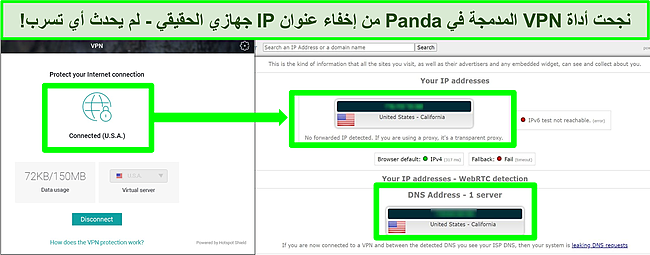
كانت سرعات الإنترنت لدي سريعة أثناء اتصالي، بل وكانت كذلك حتى أثناء اتصالي بالخوادم النائية في الولايات المتحدة الأمريكية واليابان؛ إذ إنها لم تقل أبدًا عن 50 ميجا بت في الثانية، وهي سرعة عالية بما فيه الكفاية لتصفح الإنترنت، ومشاهدة الأفلام، وتحميل الملفات دون تأخير أو انقطاع، بل وتمكنتُ كذلك من تخطي القيود الصارمة والمنيعة التي تفرضها نتفليكس على أعمالها ومشاهدة مكتبة أعمالها الأمريكية!
لكن رغم ذلك، فإن أداة الـ VPN المُدمجة في Panda تتيح لك فقط سعة بيانات قدرها 150 ميجابايت فقط يوميًّا إلا إذا كنت مشتركٌ في أحد خطط الاشتراك المدفوعة – لعلمك، مشاهدة نتفليكس بجودة SD لمدة ساعة تستهلك حوالي 700 ميجابايت. الحقيقة أن سعة البيانات المحدودة هذه ستكفي لتصفح الإنترنت بهوية مجهولة، ولتأمين أنشطتك عبر الإنترنت (مثل المعاملات البنكية والتصفح) لا لمشاهدة البث ولا لتحميل الملفات.
إن أداة الـ VPN المُدمجة في Panda محدودة كذلك بالنسبة لعدد مواقع الخوادم؛ إذ توفِّر النسخة المدفوعة 20 موقعًا يُمكنك الاختيار من بينهم، بينما يوفِّر Hotspot Shield أكثر من 1,800 موقع خادم في أكثر من 80 دولة، أمَّا إذا كنت مشتركُ في أي خطة اشتراك أخرى، فلن تتمكن من الاتصال إلا بالخادم الأقرب إلى موقعك الجغرافي. وما أزعجني كذلك هو أنني كلما أردتُ تغيير الخادم، كان يتوجب علي بنفسي قطع الاتصال أولًا بالخادم الذي أنا متصلة به ثم الاتصال بالآخر، والحقُ أن هذا مزعجٌ للغاية لأن خدمات الـ VPN الأخرى تتيح لك الاتصال بخادم آخر في الوقت ذاته أثناء اتصالك بالخادم الذي أنت عليه، وهو ما أره أكثر راحة ويسرًا.
المشكلة الأخرى التي واجهتني هو أن أداة الـ VPN المُدمجة في Panda لا تدعم زر القفل التلقائي الذي يُعتبر خاصية ضرورية لحماية البيانات بشكل متواصل حتى لو انقطع الاتصال عرضًا. لذا نظرًا إلى كل تلك القيود، فإنني أنصحك بالاكتفاء بالنسخة المجَّانية لأداة الـ VPN من Panda وعدم الترقية للنسخة المدفوعة، أمَّا إذا كنت تبحث عن VPN أفضل، فأرشح لك مضاد فيروسات Norton 360 المتميز، ورغم أن سرعاته ليست بنفس الكفاءة، فما أعجبني فيه هو أن أداة الـ VPN المُدمجة في Norton 360 تُقدِّم لك سعة بيانات غير محدودة وإمكانية الاتصال بـ 30 موقعًا للخوادم حول العالم.
وضع الألعاب – يُحسِّن من أداء التطبيقات التي تستحوذ الشاشة كاملة
وضع الألعاب/الوسائط المتعددة من Panda يُدخل جهازك في الوضع الصامت ويمنع انبثاق كافة الإشعارات أثناء تشغيل التطبيقات في وضع الشاشة الكاملة، مما يعني أنه يُمكنك لعب الألعاب، أو مشاهدة الأفلام، أو تقديم المحاضرات دون أن تُقاطعك الإشعارات المُنبثقة المزعجة. رغم أنه يُمكنك تعطيل ذلك الوضع من إعدادات التطبيق العامة (General Settings)، فإني أنصحك بإبقائه نشطًا، إلا إذا كنت ترغب في تشغيله يدويًّا بنفسك كل مرة ترغب في لعب الألعاب أو مشاهدة البث.
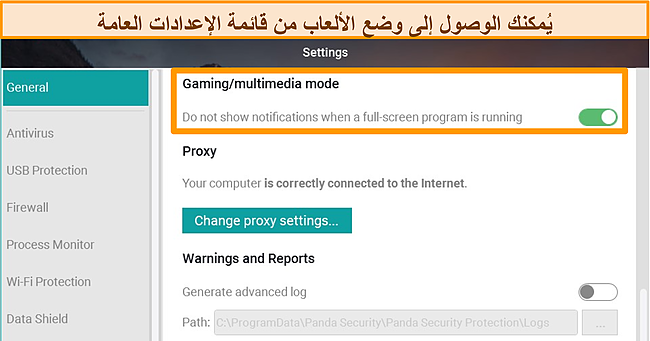
وجدتُ أن وضع الألعاب المُدمج في Panda فعالًا في منع الإشعارات لكن فقط على التطبيقات التي تستحوذ الشاشة كاملة، إذ إن بعض الألعاب لدي تفتح في وضع النافذة ولهذا لم يستطع وضع الألعاب التعرف عليها، ومن المؤسف كذلك أنه لا يُمكنك ضبط إعدادات وضع الألعاب بنفسك كي يعمل بمجرد تشغيل برامج بعينها، لذا تأكد من أن تطبيقك يعمل في وضع الشاشة الكاملة.
ما أعجبني كذلك أن هذه الخاصية متاحة على الخطة المجَّانية من Panda نظرًا لأهميتها، خصوصًا أن العديد من برامج مضاد الفيروسات لا تهتم بتحسين أداء الألعاب للاعبين. ورغم أنها ليست فعَّالة كخاصية تحسين الألعاب المُدمجة في BullGuard، فهي في النهاية خدمة مجَّانية ستساعدك على لعب الألعاب ومشاهدة الأفلام دون مقاطعة.
أدوات مكافحة السرقة – تحمي جهازك من الضياع أو السرقة
أهم ما يُهدد الأجهزة، بخلاف البرمجيات الخبيثة، هو فقدانهم أو سرقتهم، ونظرًا إلى تفاقم تلك المشكلة يومًا بعد يوم، راقت لي جدًا أدوات مكافحة السرقة المُقدَّمة من Panda لأجهزة الويندوز، والأندرويد، وiOS.
أهم ميزة أعجبتني هي خيار “تحديد موقع أجهزتي Locate My Devices” الذي يتيح لي معرفة تحديدًا مكان جهازي المحمي من Panda، كما كان من السهل علي تهيئة الإعدادات عبر جهازي اللابتوب والآيفون – استلزم الأمر ضغطة زر واحدة داخل التطبيق لتشغيل إعداداته وتحديد موقع أجهزتي بكل سهولة، والحقيقة أنني كنتُ منبهرة بمدى دقة تحديد الموقع، وهو ما يبعث على الطمأنينة في حال فقدان الجهاز.
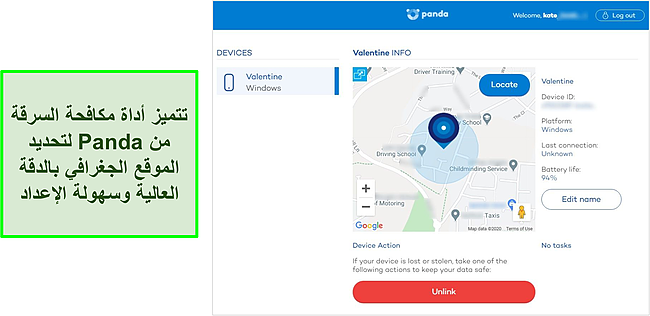
يتمتع مستخدمو أجهزة الأندرويد بمجموعة أكبر من مميزات مكافحة السرقة والتي أتمنى أن أراها على المنصات المدعومة الأخرى. وجدتُ عندما اختبرتها أنها تعمل بصورة جيدة وتوفِّر مزيدًا من الحماية خصوصًا أن الأجهزة المحمولة هي أكثر عرضة للسرقة والاختراق. من الأمثلة على تلك المميزات الإضافية:
- غلق الجهاز ومحو البيانات – يغلق جهازك عن بعد ويحذف كافة البيانات الشخصية والحساسة الموجودة على الجهاز في حال سرقته
- التقاط صورة تنبيهية لمحاولة السرقة – سيلتقط صورة لحامل الهاتف وسيرسلها إلى حسابك بـ Panda إذا فشل 3 مرات في تسجيل الدخول إلى هاتفك.
- تنبيه بالحركة – سيُرسل إلى حسابك تنبيهًا إذا حرَّك أحدهم جهازك
- تنبيه عن بعد – يُمكنك تعيين إنذار ليُطلق ناقوس الخطر عند سرقة جهازك
- اتخاذ الساعة الذكية كمرساة – سينطلق الإنذار إذا ابتعد هاتفك عن ساعتك الذكية كثيرًا.
أدوات تأمين البيانات – تحمي وتُشفِّر الملفات الحساسة
يشتمل Panda على العديد من أدوات تأمين البيانات لإبقاء معلوماتك الشخصية في مأمن عن أعين القراصنة وفيروسات الفدية، ومن الأمثلة على أدوات تأمين البيانات:
- مُشفِّر الملفات (الخطة المدفوعة فقط) – يُتيح لك تشفير أي ملف أو مجلد موجود على جهاز
- حماية أقراص الـ USB – يُمكِّنكُ من فحص وتأمين أقراص الـ USB التي تضعها على حاسوبك
- درع البيانات (الخطة المدفوعة فقط) – يُرسل إليك تحذيرًا عندما يحاول أحدهم الدخول إلى مستنداتك الشخصية أو الحساسة
أكثر أداة أعجبتني هي مُشفِّر الملفات (File Encryptor) لأنها أكدت لي أن بياناتي الخاصة جدًا ستظل سرية حتى لو تعرَّض جهازي بطريقة أو بأخرى للاختراق (سواء ما إذا ضاع مني، أو سُرق، أو اُخترق). يعمل مُشفِّر الملفات عبر مدير كلمات المرور Password Depot ويتميز كذلك بسهولة الاستخدام؛ إذ إن تشفير أي ملف يتطلب ضغطة فقط على الزر الأيمن للماوس ثم اختيار Password Depot 12، ثم تشفير (Encrypt) وتعيين كلمة مرور لفك التشفير.
نظريًا فإن درع البيانات (Data Shield) مفيد – لكن نظرًا إلى أن الخطط المدفوعة من Panda تشتمل بالفعل على خاصية الحماية من فيروسات الفدية، فإنه بلا قيمة على الإطلاق.
الأداة الوحيدة المتاحة على الخطة المجَّانية من أدوات تأمين البيانات هي أداة حماية أقراص الـ USB، والحقيقة أنني أراها الأكثر نفعًا؛ إذ إنها تمنع أقراص الـ CD، والـ DVD، والـ USB من تشغيل فيروسات الاوتورن على الويندوز وإصابة الجهاز بالبرمجيات الخبيثة تلقائيًّا، مما يحمي جهازك من التهديدات الخبيثة التقليدية وكذلك الهجمات الإلكترونية – وأضِف إلى ذلك أن الأداة مجَّانية بالكامل!
أدوات تحسين أداء النظام – مُنظِّف الحاسوب وممزق الملفات سيُحسِّنان من أداء النظام
تشتمل البرامج المتميزة من مضاد الفيروسات مثل Norton وMcAfee على أدوات لتحسين أداء النظام وجعل جهازك يعمل بشكل أفضل عما كان من قبل، ورغم أن Panda يشتمل على بعض أدوات تحسين النظام، فإنني لم أجدهم بنفس فعالية الأدوات التي توفِّرها البرامج الأخرى.
أول أداة هي مُنظِّف الحاسوب، وهي عبارة عن أداة مفيدة تُزيل سريعًا الملفات المؤقتة وملفات تعريف الارتباط من أجل تحرير مزيد من المساحة على حاسوبي. لِمُنظِّف الحاسوب 4 أشكال: مُنظِّف القرص الصلب، ومدير إقلاع النظام، وأداة إلغاء تجزئة الأقراص، وأداة جدولة تنظيف النظام.
كان أداء مُنظِّف القرص الصلب سريعًا ونجح في اكتشاف أكثر من 1 جيجا بايت من الملفات غير المهمة في دقيقة تقريبًا، ثم استخدمت أداء إلغاء تجزئة الأقراص (Defragmeneter) لتنظيف قرص جهازي، فاستغرقت ثوانٍ معدودة، لكنني لم ألحظ أي تحسِّن على أداء جهازي بصفة عامة، لذا فأنا لستُ متأكدة مما إذا كانا قد أحدثا فرقًا كبيرًا.
الأداة المُفضَّلة التي أعجبتني ضمن أدوات تنظيف الحاسوب هي مدير إقلاع النظام (Boot Manager)؛ إذ إنها قللت زمن إقلاع حاسوبي بصورة ملحوظة عبر تعطيل مجموعة من التطبيقات وعمليات النظام غير الضرورية. إذا كنت ستستخدم أداة واحدة فقط من أدوات Panda لتنظيف الجهاز، فاحرص على استخدام مدير إقلاع النظام.
والأداة الثانية التي أعجبتني كذلك هي ممزق الملفات، وهي عبارة عن أداة بسيطة لحذف البيانات الشخصية الحساسة مثل البطاقات الائتمانية التي أدخلتها وكذلك كشوفات حسابات البنوك حذفًا لا رجعة فيه، والحقيقة أنني وجدتُ استخدامها سهلًا ويسيرًا؛ إذ إنني ببضع ضغطات تمكنتُ من حذف ملفاتي والتأكد من استحالة استرجاعها، لكن من المؤسف أنني لم ألحظ أي اختلاف في أداء جهازي بعدما استخدمتُ ممزق الملفات. أتمنى أن أرى في إعدادات هذه الخاصية درجة أكبر من حرية التحكم بها خصوصًا أن ممزق الملفات المدمج في McAfee يوفِّر درجات مختلفة من تمزيق الملفات حسب ما إذا كنت تريد حذف الملفات سريعًا أو تشديد صعوبة استرجاع الملفات.
أدوات حماية الويب – هي مجموعة من المميزات لتأمين أنشطتك عبر الإنترنت
يهتم Panda في المقام الأول بإبقاء أنشطتك في مأمن بعيدًا عن التهديدات الإلكترونية، بالإضافة إلى أنه يوفِّر مجموعة كثيرة من الأدوات لتعزيز الأمان:
- حماية شبكة الواي فاي – يعرض لك مدى أمان اتصالك الحالي بشبكة الواي فاي ويقترح عليك طرقًا لتعزيز أمن اتصالك.
- التصفح الآمن – يحجب عنك الدخول إلى أي موقع إلكتروني خبيث أو محتال يستضيف فيروسات، أو فيروسات أحصنة طروادة، أو أي تهديدات إلكترونية أخرى (يعمل جنبًا إلى جنب حماية Panda من هجمات الاحتيال)
- لوحة المفاتيح الافتراضية – يعرض لك لوحة مفاتيح على الشاشة لتستخدمها أثناء كتابة البيانات الحساسة، وذلك من أجل منع البرامج الخبيثة التي ترصد لوحة المفاتيح من التعرف على ما تكتبه.
والحقيقة أن أكثر ما أعجبني تحديدًا هي أداة لوحة المفاتيح الافتراضية؛ إذ إنها ترتقي بمستوى الأمان، فتحميني أثناء تسجيلي الدخول إلى حسابي البنكي أو عند التسوق عبر الإنترنت. ليت اللوحة كانت بمفاتيح أكبر قليلًا ليسهل استخدامها، خصوصًا أن مفاتيحها الصغيرة تجعل من استخدامها أمرًا صعبًا، ورغم أن الكتابة عبر لوحة المفاتيح الافتراضية تستغرق وقتًا طائلًا، فإن حماية بياناتي المالية تستحق ذلك الوقت الإضافي.
استخدمتُ أيضًا خاصية حماية شبكة الواي فاي لتعزيز أمن شبكتي المنزلية؛ إذ إنها اقترحتَ علي تغيير اسم الشبكة وكلمة المرور، كما تمكنتُ كذلك من التعديل على إعدادات جهاز الراوتر لدي عبر تطبيق Panda مباشرة، ولهذا فإنني أراها أداة في غاية الأهمية خصوصًا إذا كنت تتصل كثيرًا بشبكات الواي فاي العامة، إذ إن تلك الشبكات عادة ما تكون أقل أمانًا من شبكتك المنزلية، لكن رغم كل ذلك، إذا كنت تستخدم بالفعل VPN لتأمين خصوصيتك عبر الإنترنت، فأنت في غنى عن خاصية حماية الواي فاي من Panda.
سهولة الاستخدام
يتميز تطبيق Panda بصغر مساحته مقارنة ببقية التطبيقات (240 ميجا بايت فقط لتطبيق الويندوز و200 ميجا بايت لتطبيق الماك) ولهذا فإنه لن يأخذ من مساحة جهازك إلا شيئًا ضئيلًا، وذلك بسبب أن مضاد فيروسات Panda يعتمد على الحوسبة السحابية؛ إذ إنه يقوم بكافة مهامه عبر السحابة الإلكترونية، ولهذا لا حاجة لتحميل تحديثات يومية أو تخزين بيانات التطبيق على جهازك.
تمكنتُ كذلك من تحميل وتثبيت تطبيقات Panda على كافة أجهزتي بكل سهولة ويُسر – إذ استغرق ذلك أقل من دقيقة واحدة! إليك الحد الأدنى من متطلبات التشغيل على كل نظام تشغيل:
- نظام الويندوز – 10, 8/8.1, 7, Vista, XP 32-bits (نسخة Sp3 أو ما يليها)
- الماك – OS X 10 أو الأحدث
- الأندرويد – 4 أو الأحدث
- iOS – 7 أو الأحدث
نسخة التطبيق على الحاسوب متاحة بـ 21 لغة، بما في ذلك اللغة العربية. بينما نسخة التطبيق على الأجهزة المحمولة متاحة بـ 16 لغة.
نسخة الويندوز والماك – تصميم التطبيق بسيط وسهل التنقل خلال قوائمه
تختلف نسخة تطبيق Panda على الحاسوب عن نسخة الماك في الواجهة والمميزات، لكن كليهما يتميزان بسهولة الاستخدام والتصميم الواضح البسيط. لم أجد أي مشكلة أثناء اختباري للتطبيق على نظامي التشغيل.
تصميم تطبيق الويندوز بسيط ويأتي بواجهة مستخدم مشابهة لواجهة التطبيق على الأندرويد أو iOS – إنها تُذكِّرني بواجهة التطبيق على الأجهزة اللوحية أو الهواتف الذكية. ستجد كل ميزة لها أيقونة مميزة – ليس هناك أي تعقيد في القوائم ولن تجد صعوبة أثناء بحثك عن الأدوات التي ترغب في استخدامها، وما يجعله أكثر يسرًا وسهولة هو زر “Aa” الموجود بالزاوية اليُمنى السفلية؛ إذ إنك عندما تضغط عليه سيعرض لك أسامي كافة المميزات، لكنك إذا كنت تُفضِّل أن تكون الهيئة أبسط من ذلك، فبإمكانك إطفاء خاصية عرض أسامي المميزات.
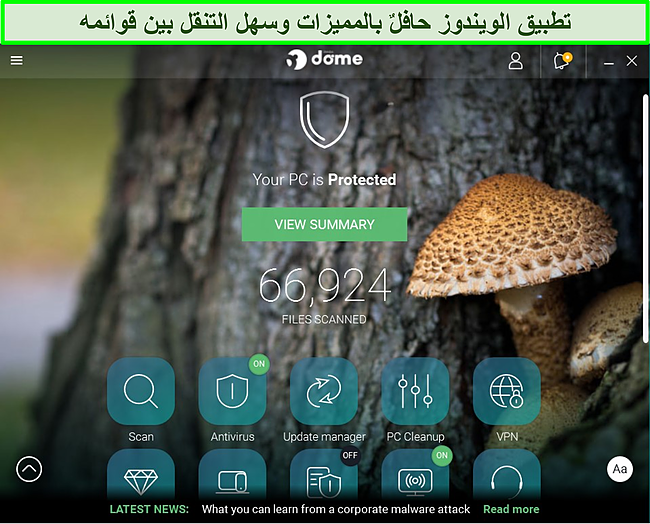
يُمكنك رؤية كافة المميزات المتاحة بكل سهولة عبر التمرير إلى الأسفل شيئًا قليلًا، وإذا ضغطت على أي خاصية، فستدخل مباشرة إليها وستجد أمامك إعداداتها، وإذا كنت ترغب في إجراء تعديلات أكثر من تلك المعروضة أمامك، فستجد بالزاوية العُليا على اليمين أيقونة على شكل ترس ستأخذك إلى إعدادات أكثر تقدمًا لكل خاصية من الخصائص.
واجهة التطبيق على الماك مختلفة شيئًا قليلًا لكنني وجدتها كذلك سهلة الاستخدام والتنقل خلال قوائمها وكل شيء موضَّح بتفصيل، ولم أضطرُ كذلك إلى تكلف عناء البحث داخل القوائم والإعدادات حتى أصل إلى مبتغاي – إذ إن أغلب الخصائص المهمة معروضة على الواجهة الرئيسية ويُمكن استخدامها مباشرة.
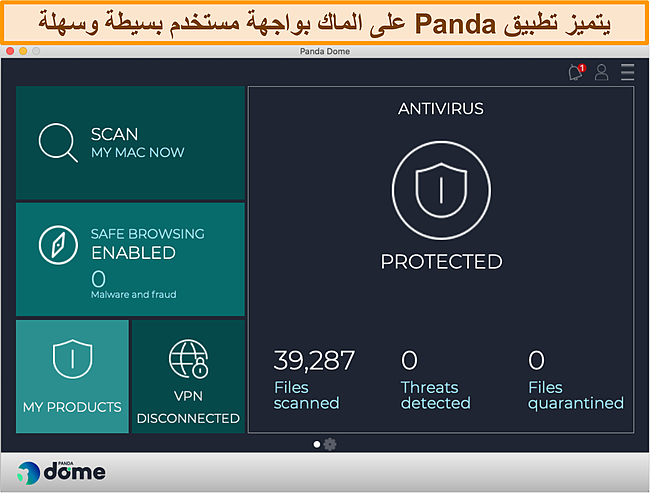
ما أعجبني تحديدًا في تطبيق البرنامج على الماك هو أنه يُمكنك تشغيل أي ميزة بضغطة زر واحدة، فمثلًا يُمكنك إجراء فحص أو الاتصال بالـ VPN بضغطة زر واحدة، ورغم أن تطبيق البرنامج على الماك لا يشتمل تقريبًا على نفس المميزات المتاحة في نسخة الويندوز، فإن ذلك يرجع إلى أن Panda قد صُمم أصلًا لنظام الويندوز، لكن Panda لا يزال يُقدِّم أداءً فعَّالًا للغاية على الماك وذلك لأن البرنامج مُصمم خصيصًا لحل مشكلات الماك والتصدي للبرمجيات الخبيثة التي تستهدف نظام الماك تحديدًا.
حماية الأجهزة المحمولة – تطبيقات مناسبة للأندرويد وiOS
تتميز تطبيقات Panda على الأندرويد والـ iOS بالبساطة واليُسر، كما أنها تشتمل على بعض الخصائص المفيدة في حماية أجهزتك، لكن كما هو الحال بين تطبيقات الويندوز والماك، فإن التطبيق على الأندرويد يختلف عن نظيره على الـ iOS في عدد المميزات.
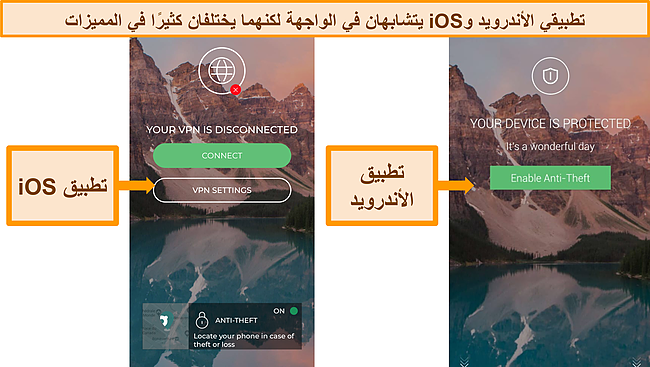
أجريتُ فحصًا على هاتفي الآيفون، فنبهني إلى ضرورة تحديث النظام في الحال، وهو ما أثار إعجابي. لا يشتمل تطبيق الـ iOS على أي فحوصات مضادة للبرمجيات الخبيثة، وذلك لأن أغلب التطبيقات “معزولة”، وهو ما يعني أنه لا يُمكن لأي تطبيق الوصول إلى بيانات تطبيق آخر، ولهذا لا يستطيع مضاد الفيروسات فحصها بحثًا عن التهديدات. من الأمثلة على المميزات الأخرى لتطبيق الـ iOS:
- Panda VPN (النسخة المجَّانية تُقدِّم لك سعة بيانات قدرها 150 ميجا بايت يوميًّا)
- أدوات مكافحة السرقة
يُمكنك كذلك شراء أدوات حماية أفراد العائلة لتطبيق الهاتف مقابل تكلفة إضافية. إن تطبيق الـ iOS في شكله الحالي لا بأس به لكن بالإمكان أن يكون بحال أفضل، شخصيًّا أتمنى أن أرى مزيدًا من المميزات والوظائف كتلك التي تُقدِّمها البرامج الأخرى مثل Norton 360، لكن رغم ذلك، فيجب ألا ننسى أن برنامج Panda لحماية الأجهزة المحمولة مجَّاني بالكامل ومميزاته فعَّالة وجودتها عالية.
تطبيق الأندرويد يشتمل على مميزات أكثر مثل:
- حماية فورية مضاد فيروسات
- VPN
- فحص الفيروسات وكروت الذاكرة
- التحكم في التطبيقات
- أدوات مكافحة السرقة
يُمكنك شراء أدوات الرقابة الأبوية مقابل تكلفة إضافية، مع العلم أن مدير كلمات المرور الخاص بـ Panda يعمل على أجهزة الأندرويد. ما أعجبني في تطبيق Panda على الأندرويد هو أن مميزاته أكثر تكاملًا وتعمل في انسجام خصوصًا مع الحماية الفورية لمضاد الفيروسات، والحقُّ أن هذا بالتحديد أمرٌ مذهلٌ أن تجده في تطبيق مجَّاني، وكذلك جعلني أجعل براحة البال والسكينة من أن جهازي محمي بالمجَّان.
الدعم
تبيَّن لي أن خيارات الدعم من Panda كان بالإمكان أن تكون بحال أفضل بشكل عام؛ إذ إنني عندما قارنته بخيارات الدعم السريعة واللطيفة التي وجدتها لدى برامج أخرى مثل Norton لم أتوقع أنني سأضطرُ للانتظار ساعات لأتلقى في النهاية ردودًا عامة جافة.
الخطط المدفوعة الأعلى تكلفة هي فقط التي توفِّر الدعم عبر المحادثة المباشرة والهاتف (متاحان طوال الأسبوع وعلى مدار 24 ساعة)، بينما بقية الخطط توفِّر الدعم فقط عبر الهاتف (أثناء ساعات العمل فقط)، وعبر البريد الإلكتروني، ووسائل التواصل الاجتماعي، والموقع الإلكتروني، لهذا أرى أن أفضل خيار للتواصل مع خدمة عملاء Panda هو خيار الدعم عبر الهاتف المتاح في كافة الخطط.
المحادثة المباشرة على مدار الساعة – أوقات الانتظار ممتدة والردود عامة
خدمة المحادثة المباشرة من Panda أصابتني بخيبة الأمل، لا سيما أنها متاحة فقط للمستخدمين المشتركين فقط في الخطة الأعلى تكلفة. رغم أن ممثلي خدمة العملاء متاحون على مدار الساعة طوال أيام الأسبوع، كانت أوقات الانتظار بطيئة للغاية والإجابات كانت بلا أي فائدة تمامًا.
ضغطتُ على زر الدعم (Support) الموجود بلوحة التحكم على تطبيق Panda للحاسوب لأنتقل إلى الدعم المدفوع، ففتحت نافذة جديدة على المتصفح. الموقع يزعم أن ممثلي خدمة العملاء بإمكانهم حل المشاكل المتعلقة بضبط إعدادات النظام وحذف الفيروسات، لكن تجربتي معهم كانت مختلفة تماما.
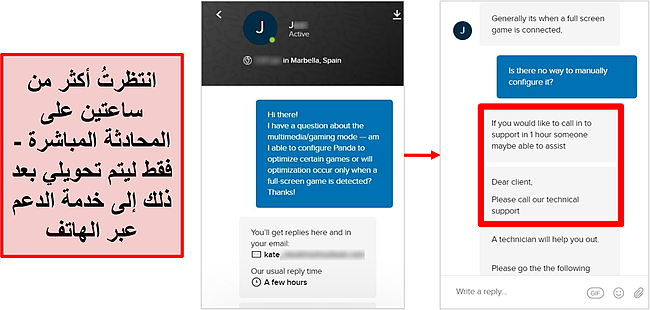
Panda
سألت ممثل خدمة العملاء عما إذا كان بالإمكان التعديل على إعدادات وضع الألعاب/الوسائط المتعددة لتحسين أداء ألعاب بعينها وكذلك عما إذا كانت تلك الخاصية تعمل فقط مع التطبيقات التي تستحوذ الشاشة كاملة، ثم اضطررت للانتظار ساعتين ونصف إلى أن جاءني ردٌ مكون من عبارة واحدة لم تُجب على سؤالي، ولم يدْعُني ممثل الخدمة باسمي بل بـ “عميل” ثم نصحني باستخدام خيار الدعم عبر الهاتف بدلًا من المحادثة المباشرة، والحقيقة أن كل ذلك تحديدًا جعلني أشعر بخيبة الأمل؛ إذ إنني انتظرتُ في البداية وقتًا طائلًا حتى يأتيني رد. لذا فإنني، بعدما استخدمتُ خدمة المحادثة المباشرة المُخيِّبة للأمال، لا أنصح بالاشتراك في Panda Dome Premium خصيصًا لهذه الخدمة.
الدعم عبر البريد الإلكتروني – الردود بطيئة وغير مفيدة
خدمة الدعم عبر البريد الإلكتروني متاحة لكل العملاء من موقع Panda الإلكتروني بالضغط على زر “اكتب لنا Write to Us”. يُمكنك كذلك اختيار اللغة العربية لكتابة الرسالة. لكنني حينما اختبرتها، وجدتُ نفسي في صفحة إلكترونية مطلوبٌ مني تعبئة نموذج غريب للدعم عبر البريد الإلكتروني بالكثير من المعلومات، بما في ذلك اسم المنتج الذي أستخدمه من Panda ورقم إصدار البرنامج الذي أستفسر عنه.
فكتبتُ في الرسالة نفس السؤال الذي طرحته على ممثل خدمة المحادثة المباشرة، وبعدها جاءني رسالة بريد إلكتروني آلية تُخبرني أن خدمة عملاء Panda قد استلمت استفساري. لم أضطّرُ للانتظار كثيرًا كي يأتيني رد (حوالي 3 ساعات) لكن المشكلة أن الرد الذي جاءني كان بلا أي فائدة.
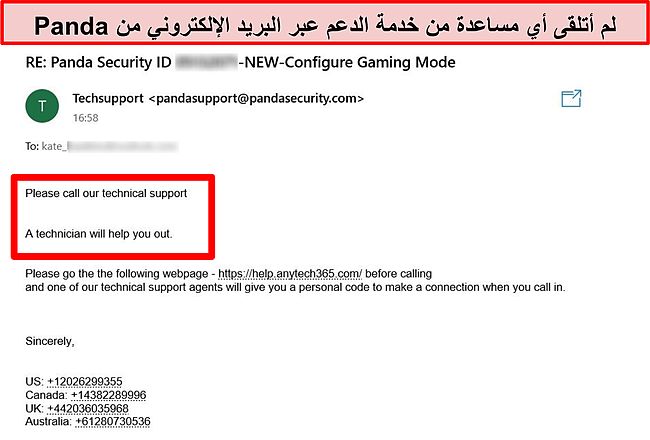
رسالة البريد الإلكتروني هذه “اتصل بالدعم الفني” أصابتني بخيبة أمل شديدة – كيف ذلك والموقع الإلكتروني لـ Panda يعلن صراحة أن لديه الكثير من موظفي الدعم الفني المستعدين للإجابة على تساؤلاتي. رغم أنه أمر جيد أن رسالة البريد الإلكتروني من Panda كانت تحتوي على رقم هاتف الدعم الفني، فإن الرسالة نفسها كانت جافة ولم تُخاطبني شخصيًّا.
الدعم عبر الهاتف – أفضل وسيلة للتواصل مع Panda
خيار الدعم هذا متاحٌ فقط إذا كنت تسكن في المملكة المتحدة، أو الولايات المتحدة الأمريكية، أو كندا، أو استراليا. يُمكنك الاتصال بين الساعة 8 صباحًا وحتى الساعة 6 مساء حتى إذا لم يكن لديك حساب أو كنت تستخدم النسخة المجَّانية.
اتصلتُ بهم وانتظرت ما يزيد عن 10 دقائق تقريبًا ثم تواصل معي أحد ممثلي خدمة العملاء، والحقيقة أن مدة الانتظار هذه أقل بكثير من مدة الانتظار التي انتظرتها بالمحادثة المباشرة والدعم عبر البريد الإلكتروني. طرحتُ عليه نفس السؤال عن التعديل على إعدادات وضع الألعاب “وأخيرًا” سمعتُ إجابة وافية أنه لا يُمكن التعديل على إعدادات وضع الألعاب وأن التطبيقات لابد أن تستحوذ الشاشة كاملة كي يعمل وضع الألعاب معها. كان ممثل خدمة العملاء لطيفًا ومُساعدًا وتأكد من أنني راضية تمام الرضى عن الإجابة التي قدمها لي قبل أن يُنهي المكالمة معي.
رغم أنني كنتُ راضية عن تجربتي مع خدمة Panda للدعم عبر الهاتف، ففي الحقيقة الخدمة ليست بكفاءة خدمات المنافسين الآخرين. يتَّبع McAfee أسلوب معاودة الاتصال بالعميل ، وذلك لتقليل وقت انتظارك. رغم ذلك، فإنني أنصح باستخدام خدمة Panda للدعم عبر الهاتف إذا واجهتك أي مشاكل، وذلك لأنها أفضل بكثير من خدمة الدعم عبر البريد الإلكتروني أو المحادثة المباشرة.
مواقع التواصل الاجتماعي – حسابهم على Twitter متفاعل ويُقدِّم إجابات عامة عبر الرسائل الخاصة
حساب Panda على Twitter هو أحد الخيارات المذكورة على موقعهم الإلكتروني للدعم الفني، ولهذا فتحت الحساب لأختبر ذلك، والحقيقة أنني كنتُ متفاجئة من التفاعل على حسابهم؛ إذ إنهم ينشرون تغريدات كل ساعتين. أرسلتُ إليهم رسالة خاصة (DM) لأرى إن كنت سأجد إجابة على سؤال فني، فجاءني إجابة عامة في اليوم التالي على سؤالي، لكن الإجابة لم تكن الإجابة التي أبحث عنها، فشعرتُ بخيبة أمل، ولهذا فإنني لا أنصح بالتواصل مع فريق Panda على Twitter إذا كنت تبحث عن إجابات سريعة أو لديك أسئلة عن مسائل محددة.
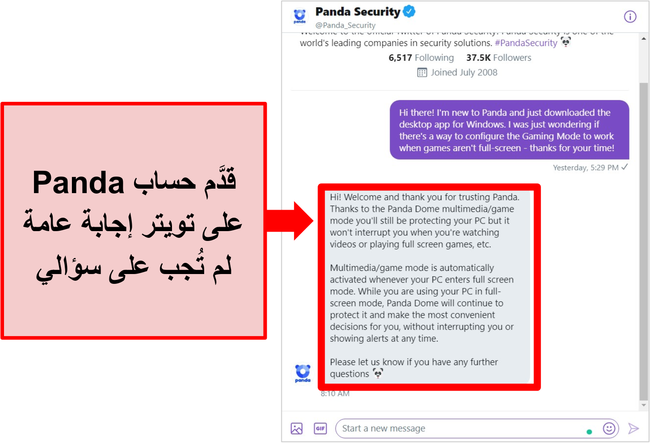
المنتديات الإلكترونية والأسئلة الشائعة – مقالات محدودة ولا تُحدَّث دوريًّا
أغلب برامج مضاد الفيروسات تُقدِّم على مواقعها الإلكترونية قائمة شاملة بالأسئلة الشائعة حتى تتمكن من الوصول إلى إجابات للأسئلة الأقل اتسامًا بالطابع التقني. شعرتُ بخيبة أمل بعدما ألقيتُ نظرة على قسم الأسئلة الشائعة على موقع Panda الإلكتروني – لم يكن هنالك سوى أقل من 10 أسئلة شائعة وأغلبهم كانوا أسئلة عن الدفع والفواتير، ورغم أن هذه الأسئلة قدَّمت إجابات مفيدة، فإنني كنت أتمنى رؤية المزيد من الأسئلة ككيفية التعديل على إعدادات التطبيق المختلفة،
لهذا لا أنصح بالاستعانة بقائمة الأسئلة الشائعة الخاصة بـ Panda إلا إذا كان لديك متسعٌ من الوقت (والصبر!) للمرور على مئات المقالات والبحث خلالها. إن الاتصال بالدعم عبر الهاتف وسيلة أسرع بكثير وأقل إزعاجًا للحصول على رد سريع.
لـ Panda منتدى مجتمعي إلكتروني يُمكنك البحث خلاله عن الإجابات، ولقد تحققتُ من ذاك المنتدى أثناء اختباري، فوجدتُ أنه لا يُحدَّث بانتظام (إذ إن بعض الإجابات “الأحدث عهدًا” هي في الحقيقة كانت من 5 سنين) كما كان متوسط زمن الانتظار 3 أيام تقريبًا حتى تتلقى ردًا، ووجدتُ كذلك أن أغلب المعلومات المعروضة كان قد عفى عليها الزمن وليس لها علاقة بالنسخ الحديثة من التطبيق، ولهذا فإنني لم أكن لأضع سؤالًا على المنتدى إلا إذا كانت المسألة غير عاجلة.
السعر
رغم أن برامج مضاد فيروسات الأخرى تُسعِّر خطط اشتراكها حسب عدد الأجهزة التي ترغب في حمايتها، فإن تسعير Panda يعتمد على مستوى الحماية وعدد المميزات التي ترغب في الحصول عليها. كل خطة اشتراك تتيح لك الاختيار من بين دعم جهاز واحد أو 3، أو 5، أو 10 أجهزة، أو عدد غير محدود من الأجهزة،
لكن تبيَّن لي أن تسعير Panda أغلى تكلفة مقارنة بالخطط المماثلة التي تُقدِّمها الخدمات المتميزة مثل Norton ، وMcAfee.
يوفِّر Panda نسخة مجَّانية منه بالكامل دون أن يطلب منك إدخال أي وسيلة دفع، ولهذا فإن الخطة المجَّانية هي الخيار التي ينبغي لأغلب المستخدمين الحصول عليه نظرًا كذلك إلى أنها تُقدِّم حماية فورية متكاملة بالإضافة إلى بعض المميزات الإضافية المفيدة.
Panda Free – حماية متكاملة مجَّانية
إن الخطة المجَّانية من Panda تُقدِّم أداء متكاملًا مذهلًا دون أي تكلفة، والحقيقة أنني متفاجئة من أنها تُقدِّم خاصية الفحص والحماية الفورية، خصوصًا أن أغلب خطط مضاد الفيروسات تقصر تلك المميزات فقط على أصحاب الاشتراكات المدفوعة. الخطة المجَّانية تشتمل على التالي:
- فحص وحماية فورية مضاد فيروسات لأجهزة الويندوز (غير متاحة على الخطة المجَّانية للماك، ولا الأندرويد، ولا iOS)
- خدمة VPN (سعة بيانات محدودة عند 150 ميجا بايت يوميًّا ويُمكن الاتصال بخادم في موقع واحد)
- فحص الأقراص الخارجية والـ USB لحمايتها من التهديدات
- أدوات الإنقاذ على قرص USB (Rescue Kit USB)
- وضع الألعاب/الوسائط المتعددة
- مراقب العمليات النشطة
- دعم عبر الهاتف طوال الأسبوع وعلى مدار 24 ساعة من المملكة المتحدة والولايات المتحدة الأمريكية وكندا
رغم أنني أشعرُ بخيبة أمل لأنها لا تشتمل على خاصية الحماية من فيروسات الفدية، فإن هذا أمرٌ متوقع من برنامج مضاد فيروسات مجَّاني، كما ينقصها كذلك بعض المميزات الإضافية الرائعة المتوفرة في بقية خطط Panda، مثل جدار الحماية القابل للتعديل، وأدوات الرقابة الأبوية،
لكن خطة Panda المجَّانية تُقدِّم أداء رائعًا في حماية الجهاز لحظة بلحظة من التهديدات الإلكترونية وهي كافية لإبقاء أجهزة الويندوز لديك في مأمن، ومن المؤسف أنه لا يُمكنني قول ذلك بالنسبة لأجهزة الماك. برنامج Avira هو بديل مجَّاني أفضل لأجهزة الماك؛ إذ إنه يُقدِّم نفس المستوى الفعَّال من الحماية على تطبيقي الويندوز والماك.
Panda Dome Essential – خطة مدفوعة أوَّلية بمميزات إضافية بسيطة
خطة Panda Dome Essential هي أرخص خطة مدفوعة تُقدِّمها الشركة. فهي تشتمل على كافة المميزات الموجودة في الخطة المجَّانية بالإضافة إلى المميزات التالية:
- تراخيص لاستخدامها على جهاز واحد، أو 3، أو 5، أو 10 أجهزة أو عدد غير محدود من الأجهزة.
- حماية فورية للويندوز والماك والأندرويد
- الحماية من هجمات الاحتيال
- حماية شبكة الواي فاي
- جدار حماية
- ميزة التصفح الآمن (Safe Browsing)
رغم أن بعضَّا من هذه المميزات مفيد، فإنني لا أنصح بشراء Panda Dome Essential؛ إذ إنها لا تشتمل على خاصية الحماية من فيروسات الفدية، ولا مدير كلمات المرور، ولا أدوات للرقابة الأبوية، والحقيقة أن هذا شيء غريبٌ على خدمة مدفوعة مضاد فيروسات، بينما نجد مثلًا على الجانب الآخر أنَّ Norton ، وTotalAV يشتملان على تلك المميزات الناقصة ويتيحونها بسعر مماثل.
Panda Dome Advanced – يشتمل على خاصية الحماية من فيروسات الفدية ولا شيء غير ذلك
خطة Dome Advanced هي أرخص خطة تُقدِّم خاصية الحماية من فيروسات الفدية، وهي خاصية مهمة لتأمين أجهزتك. تشتمل تلك الخطة على كافة المميزات المذكورة في الخطط السابقة بالإضافة إلى ما يلي:
- أدوات الرقابة الأبوية لأجهزة الويندوز
- حماية الهوية
إن هذه الخطة أغلى بقليل من خطة Dome Essential لكنها تستحق التكلفة الإضافية مقابل الحصول على مزيد من الحماية من البرمجيات الخبيثة، كما أنها أرخص بكثير من خطة Dome Complete، رغم أنني أرى أنه ينقصها بعض المميزات الأساسية الموجودة في خطة Dome Complete وتجعلها تستحق ثمنها.
Panda Dome Complete – أفضل خطة تُقدِّم أعلى قيمة لحماية متكاملة من جميع النواحي
أعتقد أن باقة Dome Complete هي أفضل خطة تُقدِّم أعلى قيمة مقارنة ببقية خطط Panda المدفوعة، إذ إنها تشتمل على كافة مميزات الخطط السابقة بالإضافة إلى المميزات المفيدة التالية:
- تأمين البيانات
- مُنظِّف الحاسوب
- مدير كلمات المرور
إن هذه المميزات هي ما تجعل خطة Dome Complete تستحق ثمنها. قدَّمت خاصيتي تأمين البيانات ومُنظِّف الحاسوب أداء رائعًا، وكذلك مدير كلمات المرور الذي دائمًا ما يُعد إضافة مميزة لتأمين البيانات. إن هذه الخطة هي ثاني أغلى خطة من ضمن خطط Panda، لكن يُمكنك الاستفادة من ضمان استرداد المال في غضون 30 يومًا إذا غيَّرت رأيك بعد ذلك.
Panda Dome Premium – مميزات إضافية قليلة مقابل سعر غالي
خطة Dome Premium من Panda تطلب منك دفع أموال طائلة لكنها لن تمنحك الكثير من المميزات الإضافية لتبرر سعرها الغالي هذا. تشتمل الخطة على كافة مميزات الخطط السابقة بالإضافة إلى ما يلي:
- VPN (سعة بيانات غير محدودة)
- مُدير التحديثات (Update Manager)
- المحادثة المباشرة على مدار 24 ساعة/طوال الأسبوع
إن مُدير التحديثات خاصية مفيدة لكنها ليست ضرورية، كما أنني شعرتُ بخيبة أمل إزاء خيارات الدعم المدفوعة من Panda، لهذا أنصح بخطة Panda Dome Complete لأنني أرى أنها تستحق ثمنها أكثر من الباقيين وتدعم كافة أنواع أجهزتك.
السبب الوحيد الذي يدفعك للاشتراك في خطة Panda Premium هو للحصول على VPN بسعة بيانات غير محدودة، لكن يجب أن تعلم أن هناك 20 موقعًا فقط للخوادم يُمكنك الاتصال بهم ولهذا قد لا تُلبي أداة الـ VPN احتياجاتك.
التجربة المجَّانية لمدة 30 يومًا – تتطلب إدخال بيانات بطاقة ائتمانية
يُمكنك تجربة أي خطة مدفوعة من خطط Panda لمدة 30 يومًا مجَّانًا، لكنك ستحتاجُ أولًا لإنشاء حساب على موقع Panda ثم إدخال بيانات بطاقتك الائتمانية (يُمكن استخدام Paypal كذلك)، إذ إنني بعدها اشتركتُ في التجربة المجَّانية لغرض تجربة البرنامج، تأكدتُ بعد ذلك من إلغاء اشتراكي عبر تسجيل الدخول إلى حسابي على موقع Panda كي لا يُخصم مني ثمن الاشتراك تلقائيًّا بعد انتهاء فترة التجربة المجَّانية التي مدتها 30 يومًا.
ضمان استرداد المال في غضون 30 يومًا – استرد أموالك كاملة بسهولة ويُسر
كافة خطط الاشتراك المدفوعة تأتي بضمان استرداد الأموال خلال 30 يومًا. أردتُ التحقق من مصداقية ضمان استرداد المال لأتأكد من أنني سأسترد أموالي بكل سهولة ويُسر، والحقيقة أنني تفاجأت من مدى سهولة الإجراءات.
استرددتُ أموالي بعد أن ملأت أحد النماذج الإلكترونية وأرسلتها إلى خدمة العملاء، وكان علي أولًا إدخال بريدي الإلكتروني لحسابي، ونسخة Panda Dome التي كنت أستخدمها، وتوضيح سبب الإلغاء. ثم جاءني الرد من Panda في أقل من 3 ساعات، وكان الرد عبر البريد الإلكتروني تأكيدًا على طلبي باسترداد المال وتوضيحًا بأنني سأسترد أموالي في غضون 10 أيام عمل (استرددتُ أموالي بعد 8 أيام).
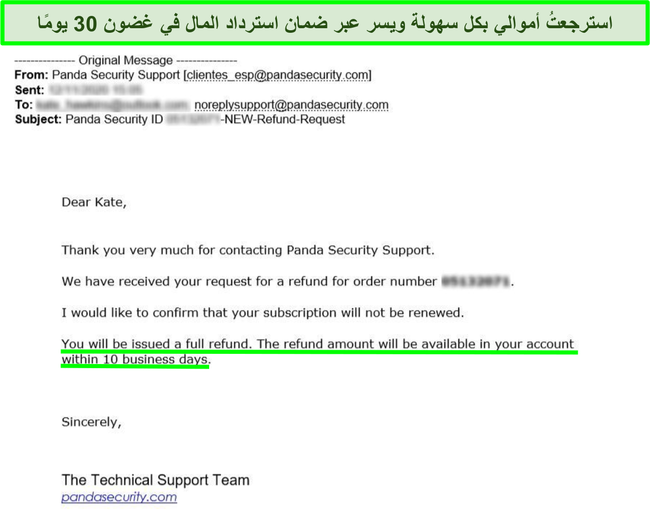
لم يلح علي أحد لإعادة التفكير في قراري بالإلغاء أو إقناعي بالبقاء مثلما تفعل بعض خدمات العملاء في برامج مضاد الفيروسات الأخرى، بل لم يُطلب مني حتى توضيح سبب مقنع – إذ إنني اكتفيتُ بذكر رغبتي في استرداد المال، ثم استرددتُ أموالي بكل سهولة ويُسر.
الحكم النهائي
يُمكنني القول بكل ثقة بعد كل هذه الاختبارات إن الخطة المجَّانية من Panda فاقت كل توقعاتي؛ إذ إنها نجحت في رصد 100% من التهديدات الإلكترونية اللحظية (حتى البرمجيات الخبيثة المستجدة!)، وهي نسبة يقدر فقط أفضل برامج الأمن على تحقيقها،
لكن من المؤسف أن Panda يُقدِّم أداء دون المستوى في جوانب أخرى، فمثلا أنا لست منبهرة بكثرة عدد مميزات Panda الإضافية، وذلك لأن أدائهم كان في أفضل الأحوال متوسطًا (بل وليس لها أي قيمة في أسوأ الأحوال!)، إذ كان مدير كلمات المرور استخدامه ليس سهلًا وإعداده شاقًا، وأداة الـ VPN كانت بسعة بيانات محدودة، واتصالات مقصورة، وليس بها زر القفل التلقائي، لهذا أتمنى لو أن Panda يستثمر مجهوداته في تحسين مميزاته كي يجد مبررًا لأسعار خططه المدفوعة.
إذا كنت تبحث عن باقة أمان متكاملة، فإنني أنصحك بتجنب خطط Panda المدفوعة واختيار باقة أفضل مُقدَّمة من مضاد فيروسات أقوى مثل Nortonإذ إن مضاد فيروسات Norton قد حقق نتيجة مماثلة في اختبارات رصد البرمجيات الخبيثة والحماية الفورية، كما أنه يُقدِّم عددًا من المميزات المدفوعة التي تتفوق بأدائها على مميزات Panda (مثل خدمة Secure VPN، ومساحة كبيرة من التخزين السحابي).
عدا ذلك، فبإمكانك الاكتفاء بالنسخة المجَّانية الرائعة من Panda لحماية مضاد فيروسات أساسية. بل ويُمكنك كذلك الجمع بين الاستفادة من الفترة التجريبية المجَّانية لمدة 30 يومًا، وضمان استرداد المال في غضون 30 يومًا، حتى تتمكن من تجربة كافة مميزات Panda المدفوعة لمدة 60 يومًا دون تكلفة.
الأسئلة الشائعة حول مضاد فيروسات Panda
هل Panda آمن لأجهزة الويندوز، والماك، والأندرويد، وIOS
نعم، إن مضاد فيروسات Panda آمن ومضمون لأجهزة الويندوز، والماك، والأندرويد، وIOS ، فالبرنامج موثوقٌ فيه وسيحمي أجهزتك من التهديدات الخبيثة المستجدة لحظة بلحظة بما في ذلك برامج التجسس، وفيروسات أحصنة طروادة، والفيروسات، وفيروسات الفدية، والهجمات الإلكترونية، وغيرها من المخاطر.
إذا كنت ترغب في التأكد من أن البرنامج الذي معاك آمن، فينبغي لك أن تُحمِّل النسخة المجَّانية والمدفوعة من Panda فقط من موقعه الإلكتروني. وبهذه الطريقة، ستتجنب تحميل البرمجيات الخبيثة التي تتظاهر وكأنها برنامج أصلي.
هل يقدر فعلًا Panda Dome على رصد 100% من التهديدات
نعم، نجح Panda في رصد 100% من التهديدات الخبيثة الإلكترونية لحظة بلحظة طوال الاختبارات. الحقيقة أن هذه النسبة التي حققها في اختبارات الرصد تُضاهي الخدمات المتميزة مثل Norton وستحميك من أخطر أنواع البرمجيات الخبيثة المُدمرة،
لكن Panda لم يُحقق 100% في كافة الاختبارات، فمثلًا حققت النسخة المجَّانية من Panda معدل 99.7% في رصد البرمجيات الخبيثة التي استجدت على الساحة خلال الأربع أسابيع الماضية، والحق أن هذا المعدل لا يُزال معدلًا جيدًا للغاية، بل ويتفوق كذلك على بقية برامج مضاد الفيروسات الأعلى تقييمًا في نفس الاختبارات. اختبرتُ كذلك خاصية المُنظِّف السحابي من Panda، فأجريتُ فحصًا مضاد فيروسات أكثر تركيزًا على حاسوبي – فنجح هذا الفحص في العثور على برنامج آخر غير مرغوب فيه لم ينجح أول فحص في رصده.
رغم أن Panda لا يقدر على رصد 100% من كافة أنواع البرمجيات الخبيثة، فإنه قادرٌ على إزالة وحجب التهديدات الأكثر عدوانية وتدميرًا لأجهزتك.
هل خطط اشتراك Panda المدفوعة تستحق الثمن؟
يتوقف ذلك على عدة عوامل، بعض خطط Panda المدفوعة تستحق ثمنها إذا كنت ترغب في حماية ومميزات أكثر من تلك التي توفِّرها خطته المجَّانية، لكن من المؤسف أن الخطة المجَّانية ينقصها خاصية الحماية من فيروسات الفدية والهجمات الإلكترونية، الأمر الذي قد يُعرِّض جهازك للخطر، هذه الخاصية والمميزات الأخرى مثل مدير كلمات المرور، وأدوات الرقابة الأبوية، وأدوات تحسين الأداء، ستجدهم متاحين فقط على خطط Panda المدفوعة.
رغم ذلك، فإن الخطة المجَّانية من Panda توفِّر فحص للفيروسات وحماية من البرمجيات الخبيثة لحظة بلحظة – وهي مميزات تقصرها بعض برامج مضاد الفيروسات الأخرى على أصحاب الاشتراكات المدفوعة. إذا كنت ترغب في تجربة أحد خطط Panda المدفوعة لترى إن كانت تستحق الثمن، فبإمكانك الاستفادة معًا من التجربة المجَّانية لمدة 30 يومًا وضمان استرداد المال في غضون 30 يومًا. وبهذا الطريقة يُمكنك تجربة خططPanda المدفوعة لمدة تصل إلى 60 يومًا دون أي مجازفة!